Il s'agit d'un guide étape par étape pour flasher l'appareil Android économique de Samsung, le Galaxy Spica i5700, vers le firmware 2.1 actuel. Samsung a officiel a annoncé et lancé la prise en charge du firmware 2.1 dans diverses régions, et s'il est disponible dans le vôtre, vous pouvez le mettre à jour via Samsung PC Studio. Et voici le hic.
Nous savons tous que Samsung aime leur PC Studio, mais il semble que leur amour pour les appareils basés sur Android a diminué. Samsung a deux logiciels officiels qui peuvent connecter votre PC avec l'appareil, New PC Studio (NPS) et Kies. Malheureusement, aucun de ceux-ci ne se connecte réellement à l'appareil, surtout pas sur le firmware 1.5 de toute façon. Voici donc la manière non officielle d'accéder au délicieux firmware Eclair.
Ce guide a été testé uniquement sur Windows 7. Cependant, il devrait théoriquement fonctionner également sur d'autres versions. Windows 64 bits n'est pas pris en charge.
Remarque: Veuillez utiliser ce guide à vos risques et périls. Bien que cela ait parfaitement fonctionné pour moi et un ami, ce n'est peut-être pas pour vous. Par conséquent, I ou AddictiveTips ne sont pas responsables des appareils briqués / endommagés.
Tu auras besoin de:
- Le firmware.
- Fichier Odin Multiloader pour Android et Spica OPS. Télécharger ici.
- Veuillez noter que vous devez utiliser spica_jc3.fichier ops pour les firmwares à partir de I5700XXJBA.
- Pilotes pour i5700: Ceux-ci seront installés automatiquement via l'application Kies.
- Câble USB Samsung
- Un Samsung Galaxy Spica i5700
Avant de commencer, assurez-vous d'avoir:
- Sauvegardez vos données
- Suppression de tout verrou SIM
- Extrait tous les fichiers répertoriés ci-dessus dans un emplacement pratique (n'extrayez pas les fichiers .tar à l'intérieur du firmware)
- Batterie complètement chargée sur votre téléphone
Les étapes à venir supposent que vous avez correctement installé Kies de Samsung et que vos pilotes sont en place comme indiqué ci-dessous.
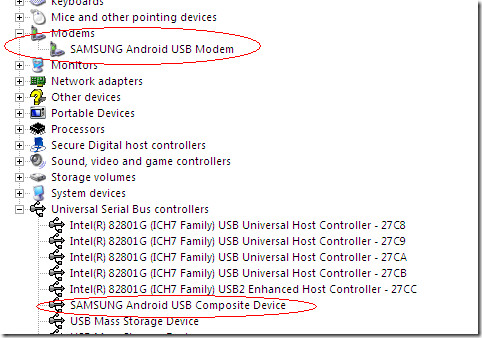
Fermez tous les services qui utilisent le port USB pour Samsung, y compris Kies et NPS. Assurez-vous qu'aucun moniteur de connexion d'arrière-plan n'est en cours d'exécution non plus.
Effectuez une réinitialisation matérielle de votre appareil en saisissant * 2767 * 3855 # sur le clavier virtuel.
Vous êtes maintenant prêt pour le processus de clignotement.
Flasher l'appareil
Éteignez le téléphone, retirez la carte SIM et la carte SD.
Allumez à nouveau le téléphone en appuyant longuement sur le Baisser le volume clé, la Caméra et le bouton Puissance bouton. Cela mettra le téléphone en mode de téléchargement.
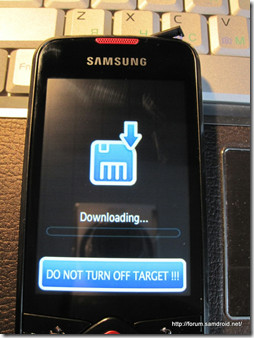
Crédit d'image: Samdroid
Connectez maintenant le téléphone au PC à l'aide d'un câble USB. Il commencera l'installation des pilotes. Si Kies avait été installé correctement, l'installation du pilote devrait se dérouler sans problème et vous devriez faire fonctionner le modem USB Samsung et le périphérique composite USB Samsung dans votre gestionnaire de périphériques.
Assurez-vous que les pilotes ont été correctement installés.
À l'étape suivante, je recommanderais de débrancherl'appareil à partir du câble USB. Lancez maintenant Odin Multi Downloader v4.03.exe avec des privilèges administratifs. Reconnectez l'appareil. Vous devriez voir un numéro de port COM sur fond jaune et la boîte de message indiquant «Détecté».
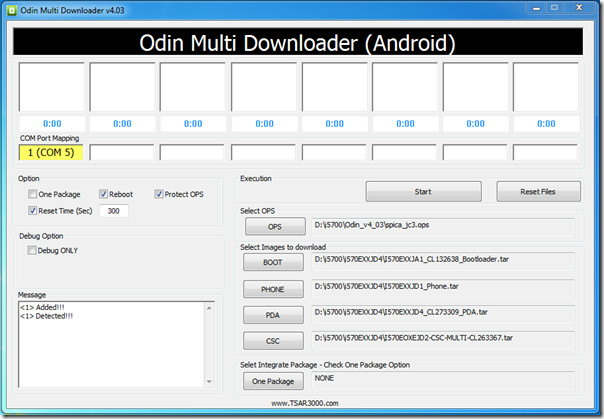
Si tout s'est bien passé, cliquez sur Démarrer et le processus de téléchargement commencera. Le téléphone NE DOIT PAS ÊTRE DÉCONNECTÉ pendant cela.

Dans presque 2-3 minutes, la fenêtre de message vous invite <1> Fermez le port série et attendez le redémarrage. C'est le signal que le clignotement est terminé, et l'appareil redémarrera automatiquement.
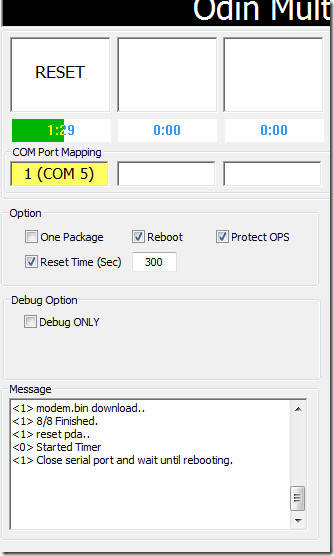
Attendez la fin du processus, bien que la partie réelle ait été effectuée. La fenêtre ci-dessous apparaît.
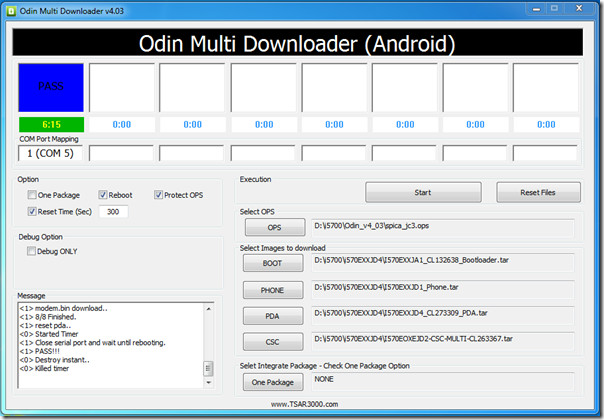
C'est ça. Vous avez terminé. Débranchez l'appareil et appréciez la saveur d'Android OS 2.1 Eclair.
Les questions / préoccupations / commentaires sont très appréciés.
MISE À JOUR: Si vous cherchez à rooter votre Spica, consultez notre guide d'enracinement ici.

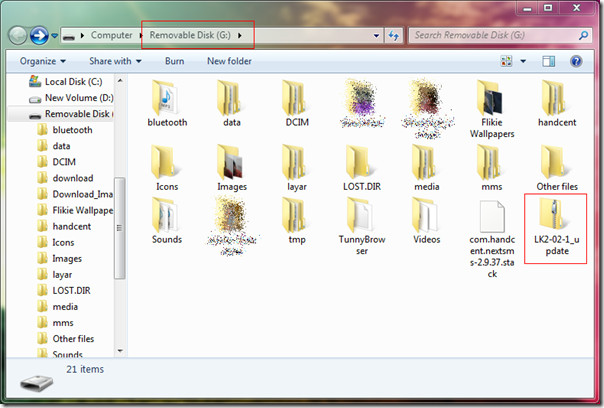











commentaires